หากคุณเปิดใช้งานโหมด verbose ด้วยเหตุผลหลายประการ แต่ไม่มีประโยชน์หรือไม่มีประโยชน์สำหรับคุณ บทช่วยสอนนี้จะช่วยให้คุณเห็นวิธีปิดใช้งานโหมด verbose mode สำหรับคอมพิวเตอร์ Mac.
โหมดรายละเอียดมักถูกเปิดใช้งานโดยแอปพลิเคชันขั้นสูง โดยเฉพาะอย่างยิ่งแอปพลิเคชันที่ทำการเปลี่ยนแปลงระดับระบบที่สำคัญ ผู้ใช้อุปกรณ์จำนวนมาก Mac รู้สึกประหลาดใจที่เห็นบรรทัดของรหัสหรือบรรทัดคำสั่งเมื่อเริ่มต้นระบบปฏิบัติการ macOS (บูต) ในบันทึกของโลโก้อย่างง่าย Apple.
ดังนั้นหากคุณเห็นบรรทัดคำสั่งเมื่อเริ่มต้น Macคล้ายกับภาพด้านล่าง หมายความว่าไม่มีอะไรเกิดขึ้นกับอุปกรณ์ของคุณ เพียงแค่เปิดใช้งานโหมดรายละเอียด
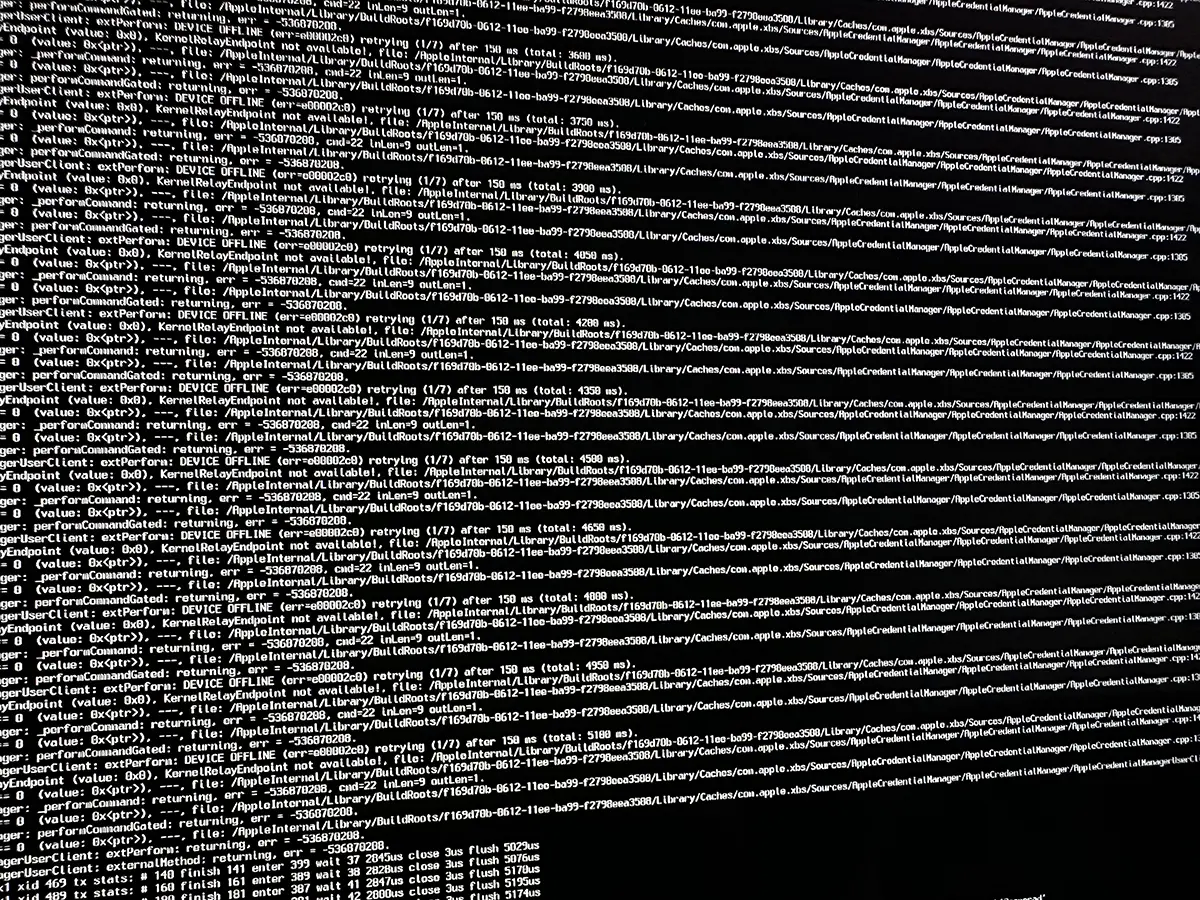
เนื้อหา
โหมด Verbose คืออะไร?
ละเอียด Mode เป็นหนึ่งในโหมดการเริ่มต้นของคอมพิวเตอร์ Macใช้ในการตรวจสอบปัญหาต่างๆ ของอุปกรณ์ โหมดนี้ส่วนใหญ่จะใช้โดยผู้เชี่ยวชาญด้านการแก้ไขปัญหาคอมพิวเตอร์ Macเพื่อระบุปัญหาของระบบ โปรดทราบว่าโหมดรายละเอียดยังคงเปิดใช้งานแม้ว่าจะติดตั้งระบบปฏิบัติการใหม่แล้วก็ตาม macOS.
หากเป็นแอพพลิเคชั่นเช่น OpenCore Legacy Patcher เปิดใช้งานโหมดรายละเอียด วิธีที่ดีที่สุดคือปิดการใช้งาน
วิธีปิดใช้งานโหมด Verbose สำหรับคอมพิวเตอร์ Mac
ไม่รู้ว่าเปิดไหม Mac ด้วยใบหน้า Apple M1 หรือ Apple M2 (ซิลิกอน) วิธีนี้ใช้ได้ แต่ละเอียด mode สามารถปิดใช้งานได้บนคอมพิวเตอร์ Mac Intel ผ่านบรรทัดคำสั่งง่ายๆ ในยูทิลิตี้ Terminal.
sudo nvram boot-args=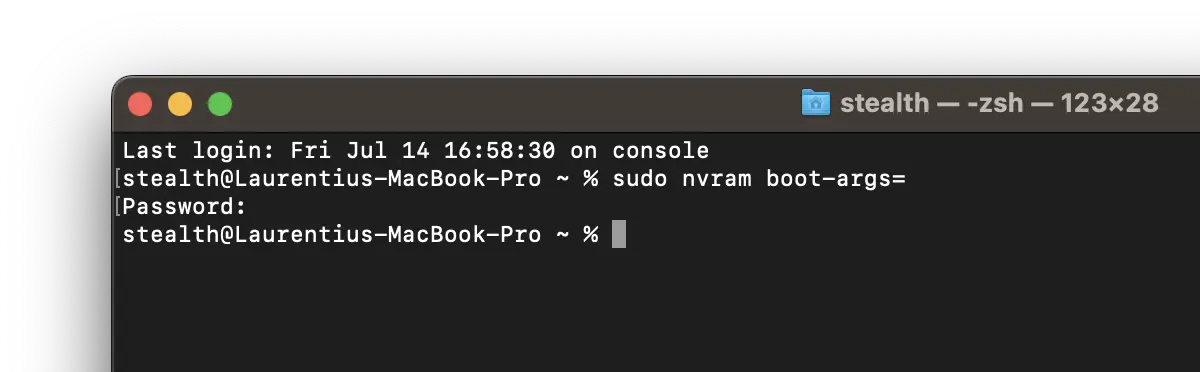
สั่งซื้อ “sudo nvram boot-args=” ใช้เพื่อกำหนดค่าอาร์กิวเมนต์การบูต (boot arguments) ในตัวแปร NVRAM (non-volatile random-access memory) ของระบบ macOS.
เมื่อดำเนินการคำสั่งนี้ หลังจากรีสตาร์ทครั้งแรก อินเทอร์เฟซแบบกราฟิกจะปรากฏขึ้น (พร้อมโลโก้ Apple) แทนชุดบรรทัดคำสั่ง